8 correzioni per i widget della schermata di blocco dell'iPhone che non vengono visualizzati su iOS 16
Varie / / April 03, 2023
Dopo anni di attesa e derisione da parte degli utenti Android per la mancanza di widget, Apple ha aggiunto la funzione in iOS 14. E con il lancio di iOS 16, ora puoi aggiungere widget anche alla schermata di blocco. Sebbene sia un'aggiunta eccellente, c'è un numero crescente di reclami e segnalazioni riguardanti i widget della schermata di blocco che non vengono visualizzati su iOS 16.

In questo articolo, abbiamo sette metodi per correggere i widget della schermata di blocco mancanti su iOS 16. Il bug sembra riguardare principalmente i widget di app di terze parti. Pertanto, questa guida si concentra principalmente su questo. Tuttavia, perché i widget della schermata di blocco non vengono visualizzati su iOS 16 in primo luogo? Capiamolo.
Mancia: Se i widget non vengono visualizzati nella schermata Home, dai un'occhiata alla nostra spiegazione correggi i widget mancanti sulla schermata Home del tuo iPhone.
Perché i miei widget non vengono visualizzati sulla schermata di blocco dell'iPhone
Sono passate solo poche settimane dal lancio di iOS 16. Mentre ci sono molte nuove eccellenti funzionalità come
Audio spaziale personalizzato, le prime iterazioni sono soggette a bug. Questo è uno dei motivi principali per cui mancano i widget nella schermata di blocco di iOS 16.
Inoltre, poiché iOS 16 ti consente anche aggiungere widget di terze parti sulla schermata di blocco, non possiamo incolpare completamente Apple qui. Questo perché alcuni widget potrebbero non essere ancora ottimizzati dallo sviluppatore dell'app.
Tuttavia, fintanto che non ci sono problemi con lo sviluppo del widget, le soluzioni nella sezione seguente dovrebbero aiutare a correggere i widget della schermata di blocco di iOS 16 che non vengono visualizzati.
Come risolvere i widget che non vengono visualizzati nella schermata di blocco di iOS 16
Seguire i metodi seguenti dovrebbe risolvere il problema. Tuttavia, se il problema persiste, ti suggeriamo di attendere un aggiornamento da parte di Apple e dello sviluppatore dell'app. Ora, iniziamo controllando la tua connessione Internet.
1. Controlla la connettività Internet
I widget della schermata di blocco potrebbero richiedere l'accesso a Internet per fornire alcune informazioni. Pertanto, è necessario assicurarsi di operare su una buona rete cellulare. Quindi assicurati di utilizzare la massima potenza del segnale Wi-Fi o dati mobili.
Tuttavia, se ancora non sembra che tu abbia una buona velocità di Internet, contatta il tuo fornitore di servizi. Possono fornirti un aiuto in merito.


Inoltre, dovresti anche controllare se l'effetto profondità è abilitato sullo sfondo della schermata di blocco. Ti chiedi cosa abbia a che fare con il widget della schermata di blocco mancante su iOS 16? Leggi la sezione successiva per scoprirlo.
2. Disabilita l'effetto profondità sullo sfondo
IL effetto di profondità sugli sfondi della schermata di blocco di iOS 16 è una delle nostre aggiunte preferite. È piuttosto un peccato che non sia possibile aggiungere widget con l'effetto profondità abilitato. Ecco come assicurarti di averlo disabilitato sulla schermata di blocco.
Passo 1: Premi a lungo sulla schermata di blocco e tocca Personalizza.
Passo 2: Seleziona Blocca schermo.


Passaggio 3: Tocca i tre punti, nell'angolo in basso a destra.
Passaggio 4: Se l'effetto profondità è selezionato, deseleziona l'opzione.


Ecco come puoi verificare se il tuo iPhone è aggiornato all'ultima versione. Un'altra soluzione rudimentale per la mancata visualizzazione del widget della schermata di blocco dell'iPhone consiste nell'aggiungere nuovamente il widget.
3. Aggiungi nuovamente il widget
Ecco come puoi provare ad aggiungere nuovamente il widget su un nuovo sfondo e vedere se vengono visualizzati.
Passo 1: Premi a lungo sulla schermata di blocco e seleziona Personalizza.
Passo 2: Seleziona Blocca schermo.


Passaggio 3: Ora tocca Aggiungi widget. Seleziona l'app dall'elenco.


Passaggio 4: Ora scegli il widget che desideri aggiungere e toccalo o trascinalo per aggiungerlo alla schermata di blocco.

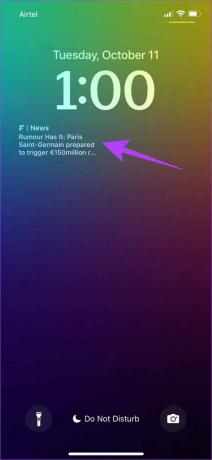
Se il problema persiste, un'altra correzione che ha fatto il giro in vari forum della comunità sta tentando di cambiare la lingua predefinita.
4. Aggiungi una nuova lingua
Se stai affrontando il problema dei widget della schermata di blocco che non vengono visualizzati su iOS 16, forse il widget non lo è essere riconosciuto del tutto, soprattutto se si tratta di un'altra lingua che non è nella tua preferita lingua.
Tuttavia, non è necessario aggiungere una lingua alla tua lingua preferita affinché il tuo iPhone e le sue app la riconoscano. Quindi, non siamo del tutto sicuri di come questo metodo risolva il problema. Ma questo sembra aver funzionato per alcuni utenti, quindi vale la pena provare.
Passo 1: Apri l'app Impostazioni e seleziona Generale.
Passo 2: Tocca "Lingua e regione".


Passaggio 3: Tocca "Aggiungi lingua..."
Passaggio 4: Seleziona la lingua del widget.
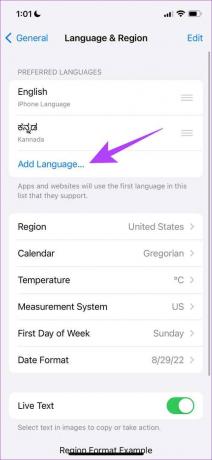
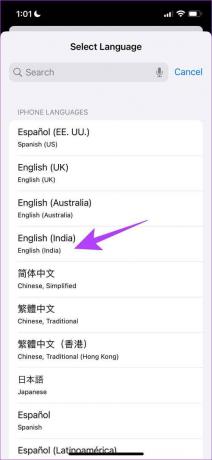
Se questo metodo non funziona, puoi provare a riavviare il tuo iPhone.
5. Riavvia l'iPhone
La soluzione classica per cercare di eliminare qualsiasi problema sul tuo iPhone è riavviarlo. Bene, speriamo che questo ti aiuti con il problema dei widget della schermata di blocco mancanti.
Passo 1: Innanzitutto, devi spegnere il dispositivo.
- Su iPhone X e versioni successive Tieni premuto il volume verso il basso e il pulsante laterale.
- Su iPhone SE 2a o 3a generazione, serie 7 e 8: tenere premuto il pulsante laterale.
- Su iPhone SE 1a generazione, 5s, 5c o 5: tieni premuto il pulsante di accensione in alto.

Passo 2: Trascina il cursore di accensione per spegnere il dispositivo.
Passaggio 3: Successivamente, accendi il dispositivo tenendo premuto il pulsante di accensione sul tuo iPhone.
Se questo non funziona, puoi provare ad aggiornare l'app che ha il widget.
6. Aggiorna l'applicazione
I widget della schermata di blocco sono una nuova aggiunta alle app di terze parti e richiedono del tempo per essere testati correttamente. Quando vengono rilevati bug e problemi, gli sviluppatori di terze parti aggiorneranno l'app con una correzione. Pertanto, è importante rimanere sull'ultima versione dell'app.
Passo 1: Apri l'App Store.

Passo 2: Cerca l'app che desideri aggiornare.
Passaggio 3: Controlla se ci sono aggiornamenti per l'app. puoi toccare Aggiorna per installare l'ultima versione.


Se questo non funziona, puoi provare a reinstallare l'app.
7. Reinstallare l'app
Dopo aver eliminato e installato nuovamente l'app, non solo le configurazioni dell'app vengono ripristinate, ma scarichi anche l'ultima versione dell'app. Quindi, c'è la possibilità che il bug responsabile di incasinare i widget della schermata di blocco su iPhone sia corretto.
Passo 1: Premi a lungo sull'icona dell'app nella schermata principale e tocca Rimuovi app.

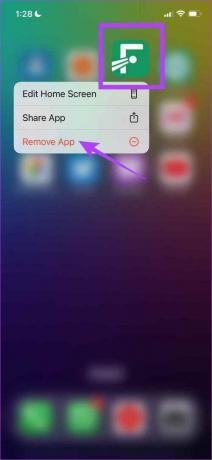
Passo 2: Toccare Elimina app per disinstallare l'app.

Passaggio 3: Ora apri l'App Store e cerca l'app e scarica di nuovo l'app.

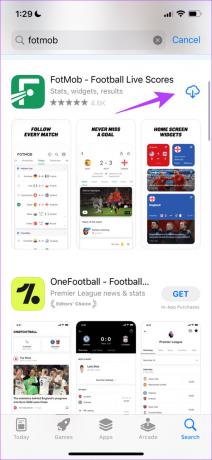
7. Controlla gli aggiornamenti di iOS 16
Se il problema persiste, verifica la disponibilità di aggiornamenti software. Apple rilascia piccoli aggiornamenti incrementali per correggere alcuni bug, quindi c'è la possibilità che questo bug venga corretto in un nuovo aggiornamento.
Passo 1: Apri l'app Impostazioni e seleziona Generale.


Passo 2: Seleziona Aggiornamento software.
Passaggio 3: Assicurati di essere aggiornato con l'ultima versione del software.


Controlla se i widget vengono visualizzati ora. Questo segna la fine di tutti i metodi per correggere i widget della schermata di blocco che non vengono visualizzati su iOS 16. Se il widget continua a non essere visualizzato, l'unica soluzione è attendere gli aggiornamenti dell'app o di iOS. Se hai altre domande, è probabile che abbiamo le risposte per loro nella nostra sezione FAQ.
Domande frequenti sui widget della schermata di blocco di iOS 16
No, i widget della schermata di blocco sono disponibili solo su dispositivi con iOS 16 (iPhone 8 e versioni successive).
No, solo poche app supportano i widget della schermata di blocco su iOS 16.
Puoi aggiungere tre widget piccoli, o due widget piccoli e uno grande, oppure due widget grandi sulla schermata di blocco.
Ricarica i widget mancanti sulla schermata di blocco di iOS 16
Questi sono tutti i metodi per correggere i widget della schermata di blocco che non vengono visualizzati su iOS 16. Pertanto, speriamo che questo ti abbia aiutato a riportarli indietro. Tuttavia, se nessuno di questi metodi funziona, ti consigliamo di attendere che lo sviluppatore dell'app aggiorni l'app o di attendere un nuovo aggiornamento iOS sul tuo iPhone.
Ultimo aggiornamento il 28 marzo 2023
L'articolo di cui sopra può contenere link di affiliazione che aiutano a supportare Guiding Tech. Tuttavia, ciò non pregiudica la nostra integrità editoriale. Il contenuto rimane imparziale e autentico.



